在 Apple TV App 中的“主页”屏幕上开始观看
Apple TV App 中的“主页”屏幕可让你开始观看喜爱的电影、电视节目、新闻以及体育赛事(部分国家和地区的 Apple TV 订阅包括 Friday Night Baseball 或/和 Sunday Night Soccer)。从上次暂停处续播,浏览推荐内容,探索精选集,或者直接开始观看。
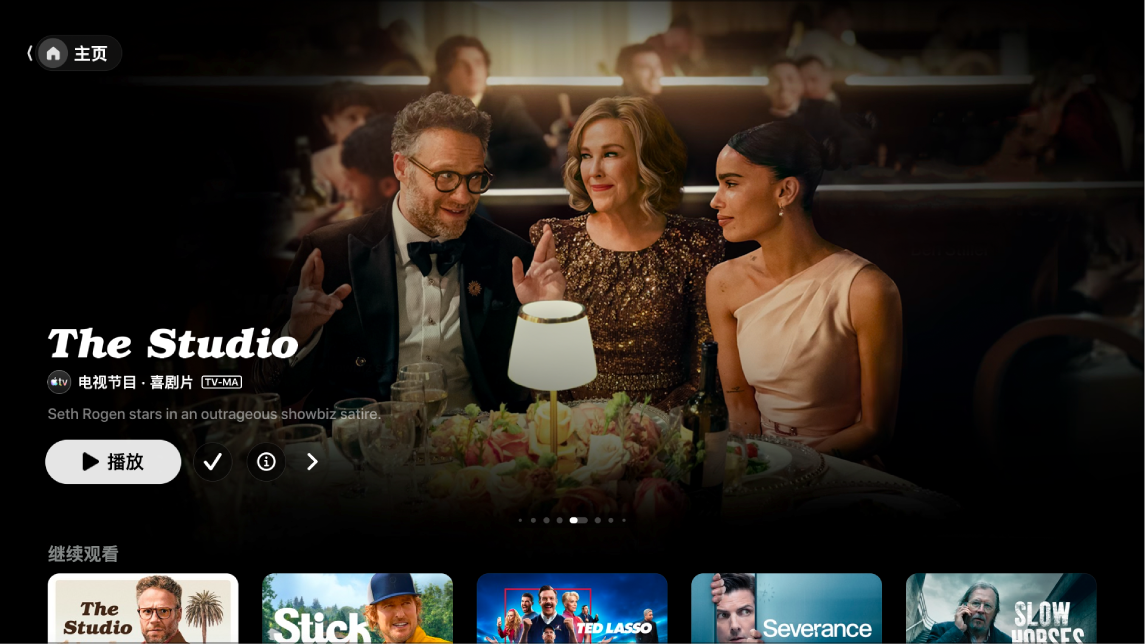
【注】并非所有设备都支持在设备上交易,因此你可能无法直接购买、租借或订阅节目或频道。但是,你可以在登录相同 Apple 账户的其他设备上观看已购买、租借或订阅的项目。
播放电影、电视节目或体育赛事
浏览精选项目和频道等
在智能电视、流播放设备或游戏主机上前往 Apple TV App
 。
。打开边栏,然后选择“主页”。
请执行以下任一项操作:
通过按下
 逐个浏览“主页”屏幕顶部的精选项目。按下智能电视或设备遥控器的左端以返回。
逐个浏览“主页”屏幕顶部的精选项目。按下智能电视或设备遥控器的左端以返回。向下导览至频道行查看已订阅的频道,或查找新频道。
再向下滚动查看排行榜、最新发行内容、精选集和个性化推荐。
查看电视节目、电影或体育赛事的更多相关信息
在智能电视、流播放设备或游戏主机上前往 Apple TV App
 。
。打开边栏,然后选择“主页”。
请执行以下任一项操作:
在屏幕顶部浏览精选项目,然后选择
 查看更多信息。
查看更多信息。向下导览查看更多行,然后选择电视节目、电影或体育赛事。
电视节目、电影或体育赛事页面打开时,你可以播放项目(如果可用)、购买或租借项目、将其添加到“待播列表”,或者向下滚动查看特定剧集、预告片、相关项目和更多详细信息。
高亮标记并选择行标题查看该类别中的所有项目,或查看精选集的更多相关信息。
添加或移除“待播列表”项目
将电影和电视节目添加到“待播列表”供稍后观看时,这些项目会显示在“继续观看”和“待播列表”行中。
【注】体育赛事添加后,会在直播时显示在“继续观看”和“待播列表”行中。
在智能电视、流播放设备或游戏主机上前往 Apple TV App
 。
。请执行以下任一项操作:
将项目添加到“待播列表”:导览至 Apple TV App 中任意位置上的项目,按住智能电视或设备遥控器的中央按钮,然后选择“添加到待播列表”。
从“待播列表”中移除项目:导览至“继续观看”或“待播列表”行中的项目,按住智能电视或设备遥控器的中央按钮,然后选择“从待播列表移除”。
【提示】你还可以选择
 或“添加到待播列表”将项目添加到“待播列表”(当“主页”屏幕顶部的精选项目中显示这些选项时)。
或“添加到待播列表”将项目添加到“待播列表”(当“主页”屏幕顶部的精选项目中显示这些选项时)。
MLS 比赛或 Friday Night Baseball 比赛期间收听本地实时广播(如果可用)
播放期间,按下智能电视或设备遥控器的中央按钮或播放按钮显示播放控制。
选择“音频选项”按钮
 ,然后从弹出式菜单中选取音轨选项:
,然后从弹出式菜单中选取音轨选项:电视:播放来自电视广播的音频解说。
本地广播、[客场球队、语言]:观看比赛时收听客场球队的本地无线电广播(仅 Friday Night Baseball 比赛可用此选项)。
本地广播、[主场球队、语言]:观看比赛时收听主场球队的无线电广播。